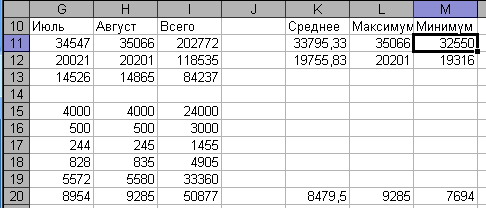- •Нижегородский государственный университет им. Н.И. Лобачевского
- •Запуск программы
- •Психологическая подготовка
- •Элементы экрана. Русский язык. Что как называется
- •Дайте имя файлу
- •Как работать с мышью
- •Компоненты действия над мышью. Следи за курсором мыши
- •Что означают компоненты
- •Безопасные указатели мыши
- •Опасные указатели мыши
- •Навигация и выделение
- •Почувствуйте твердость руки
- •Настройка
- •Ввод и редактирование данных
- •Ввод данных
- •Типы данных
- •Как редактировать данные
- •Как ввести в ячейки последовательности данных
- •Стандартные списки
- •Списки пользователя
- •Повторение чисел
- •Удаление листов
- •Составление формул
- •Автоматическое суммирование строк и столбцов
- •Подсчитайте расходы за месяц
- •Просуммируйте строки и столбцы одновременно
- •Составление элементарных формул
- •Вычисление полной выручки
- •Копирование формул
- •Вычисление прибыли
- •Составление функций с помощью Мастера функций
- •Введите текущую дату
- •Расчет средних затрат на товары
- •Расчет максимума и минимума затрат на товары
- •Расчет средних, максимума и минимума прибыли с помощью копирования формул
- •Присвоение имен блокам ячеек
- •Как использовать имена в формулах
- •Формулы с относительными и абсолютными адресами
- •Переупорядочивание содержимого ячеек
- •Перемещение строки
- •Вставка столбца
- •Перемещение столбца
- •Скопируйте данные на другой рабочий лист
- •Как копировать только значения формул
- •Упорядочение по алфавиту
- •Форматирование данных
- •Экспресс-стили таблиц
- •Копирование формата в другую ячейку
- •Однократное копирование формата
- •Многократное копирование формата
- •Форматирование с помощью ленты Главная
- •Форматирование с помощью команды Формат ячеек
- •Как изменить высоту строк и ширину столбцов
- •Как добавлять рамки и менять цвета
- •Условное форматирование
- •Шаг вперед:“Стили”
- •Построение диаграмм
- •Как создавать внедренные диаграммы
- •Диаграмма замечает изменения в таблице
- •Как добавить и удалить ряд данных
- •Как увеличить ряд данных
- •Изменение диаграммы
- •Построение графиков
- •Как построить диаграмму на отдельном листе
- •Материалы для контрольных работ
- •Список литературы
- •Практическая работа в Excel 2007
- •603600, Г. Нижний Новгород, ул. Большая Покровская, 37
Расчет максимума и минимума затрат на товары
Выделите ячейку L10и наберитеМаксимум.
Выделите ячейку M10и наберитеМинимум.
Для удобства просмотра в ленте Видв разделеМасштабчерез кнопкуМасштабв окнеМасштабвыберите75%.Нажмите ОК.
По аналогии с расчетом средних затрат рассчитайте в ячейках L12, M12максимум и минимум затрат с помощью статистических функций МАКС и МИН.
Расчет средних, максимума и минимума прибыли с помощью копирования формул
Допустим, в ячейках K20, L20, M20необходимо рассчитать среднюю, максимум и минимум прибыли. Можно повторить предыдущие два пункта и получить результат за несколько десятков щелчков мыши.
Мы получим результат за 2 (два!) щелчка мыши.
Курсором мыши в виде белого креста
 выделите блок из трех ячеекK12:M12с итогами по затратам на товары.
выделите блок из трех ячеекK12:M12с итогами по затратам на товары.На жирной линии границы выделенного блока получите курсор мыши в виде белой стрелки
 .
.При нажатой клавише Ctrlнажмите левую кнопку мыши. У белой стрелки появится плюсик
 .
.Перетащите мышью выделенный блок в ячейки K20:M20, отпустите кнопку мыши и отпустите клавишуCtrl.
В ячейках K20:M20 увидите среднюю, максимум и минимум прибыли.
На три формулы мы потратили всего два щелчка мыши.
Объяснение: средняя, максимум и минимум прибыли вычисляются по тем же формулам, что и средние, максимум и минимум затраты на товары. Исходные шесть ячеек для формул расположены слева одинаково для прибыли и затрат на товары. Нажатие клавиши Ctrlкопирует формулы. При копировании работает правило относительной ориентации.
Присвоение имен блокам ячеек
Для того чтобы присвоить имя блоку ячеек, нужно выделить ячейки и ввести имя в поле Имяв строке формул или с помощью команд в разделеОпределенные именалентыФормулы. Имена блоков ячеек могут любой длины, но они не должны содержать запятых и пробелов.
В этом упражнении вы введете имя диапазона ячеек, набрав его с клавиатуры. Затем вы зададите имена диапазонов с помощью ленты Формулы.
Выделите диапазон ячеек С11:H11с приходами за 6 месяцев. Адрес первой ячейки блока появился в полеИмя
 .
.В строке формул щелкните в поле Имя и наберитеПриход. Нажмите клавишуEnter.

Выделенный диапазон ячеек теперь называется Приход.
Выделите блок ячеек B15:H19, содержащий все данные по расходам по месяцам вместе с заголовками.
В ленте Формулыв разделеОпределенные именавыберите командуСоздать из выделенного фрагмента. В появившемся окнеСоздание имен …флажок установлен напротив опцииВ столбце слева, что означает, что в качестве имен будут взяты заголовки левого столбца.

Щелкните на кнопке ОК.
Просмотреть списки имен блоков можно, щелкнув на стрелке «вниз», находящейся рядом с полем Имя. Каждая строка теперь стала блоком ячеек с именами своих заголовков.
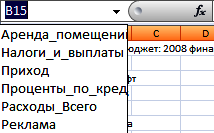
Как использовать имена в формулах
Имена блоков ячеек могут быть использованы в формулах вместо адресов ячеек. Адрес С11:H11можно заменить именем соответствующего блока ячеек Приход, которое было ему присвоено ранее. Например, сразу понятно, что вычисляет формулаМАКС(Приход), в отличие от формулыМАКС(C11:H11).
В этом упражнении вы найдете среднее, максимум и минимум прихода по данным бюджета фирмы «Загвоздка».
Выделите ячейку K11и щелкните по кнопкеВставить функциюв строке формул. Откроется диалоговое окноМастер функций.
Убедитесь, что в списке Категориявыделена строкаСтатистические. Затем прокрутите списокВыберите функциюи выделите имя функцииСРЗНАЧ. Эта функция находит в выделенном блоке среднее значение.
Щелкните на кнопке ОК. Откроется следующее окно.
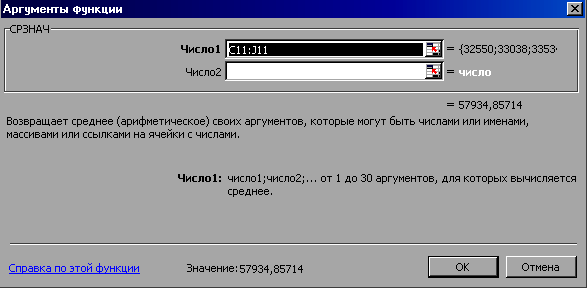
Щелкните в поле Число1и выделите его содержание.
Выберите в ленте ФормулыкомандуИспользовать в формуле.Откроется список имен блоков ячеек.
Выделите в списке имя Приход.
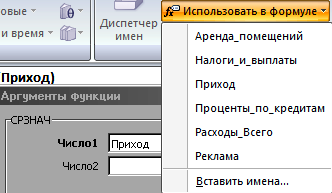
Это имя появится в поле Число1диалогаМастер Функций.
Щелкните по кнопке ОК. Формула составлена, и результат33795,33появился в ячейкеK11.
Выделите ячейку L11и наберите=макс(Приход). Эта формула определит максимальное значение в диапазоне ячеек Приход. НажмитеEnter.
Выделите ячейку L11, Нажмите правую кнопку мыши и выполните командуКопировать.
Выделите ячейку M11, Нажмите правую кнопку мыши и выполните командуВставить.
Через строку формул исправьте МАКСнаМИН. Нажмите кнопку с зеленой галочкой в строке формул.
Теперь конец Вашего рабочего листа выглядит так: